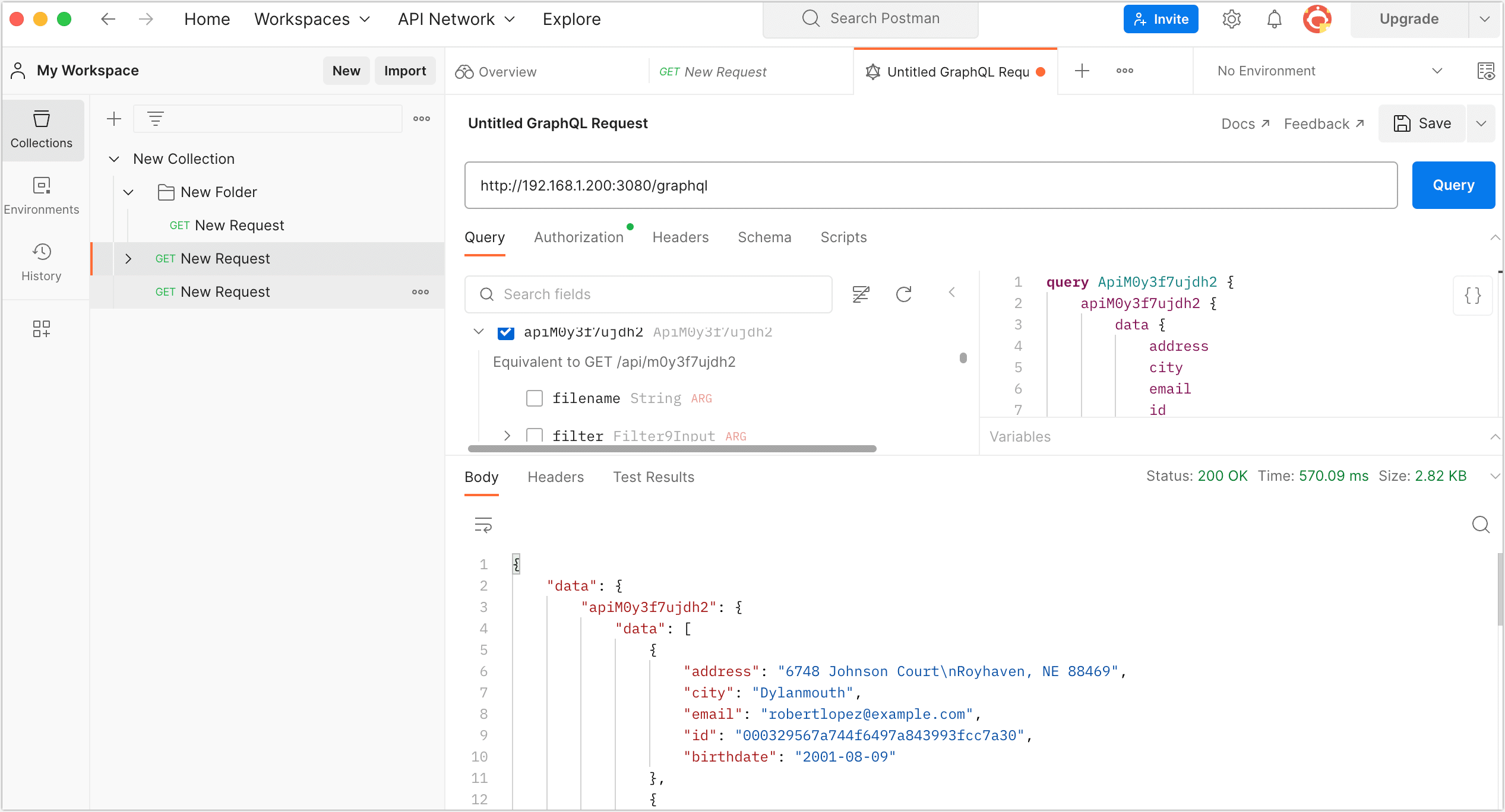通过 GraphQL 查询 API

 TapData Enterprise 可部署在您的本地数据中心,适合对数据敏感性或网络隔离有严格要求的场景,可服务于构建实时数仓,实现实时数据交换,数据迁移等场景。
TapData Enterprise 可部署在您的本地数据中心,适合对数据敏感性或网络隔离有严格要求的场景,可服务于构建实时数仓,实现实时数据交换,数据迁移等场景。GraphQL 提供了一种查询语言,支持以声明方式从服务器请求数据,例如请求架构中的特定数据。TapData 集成了 GraphQL,您可以通过 API 服务地址来执行请求。
本文我们将介绍如何借助 Postman 工具,通过 GraphQL 查看 API 数据服务。
操作步骤
获取 GraphQL 查询请求地址。
在左侧导航栏,选择数据服务 > API 服务器。
在本页面获取 API 服务器的访问地址,本案例中为
192.168.1.200:3080。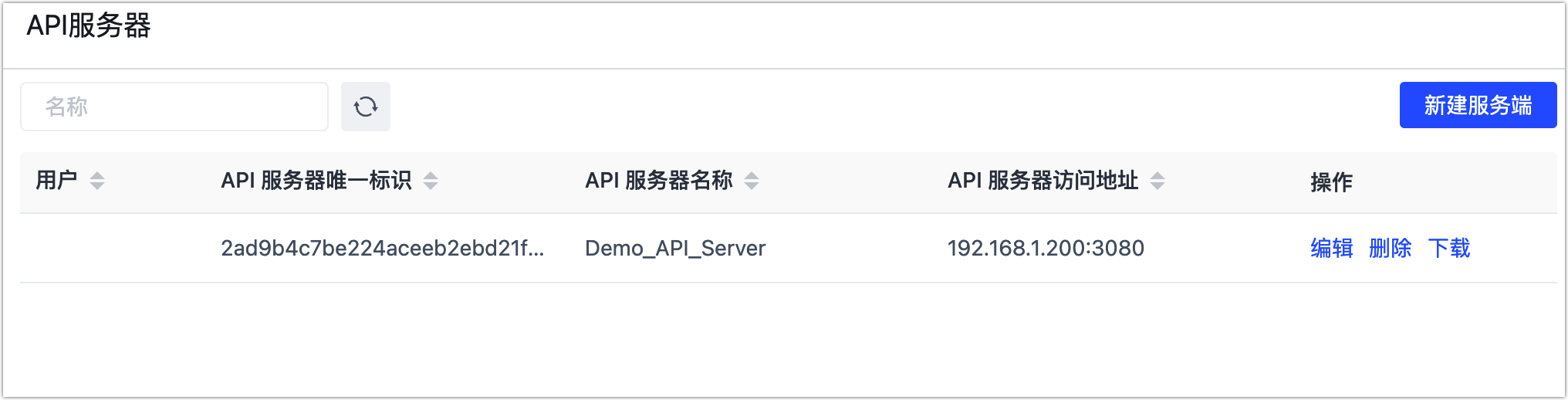
在浏览器中输入 API 服务器的访问地址并加上
/graphql后缀,即获得 GraphQL 查询请求地址,例如:http://192.168.1.200:3080/graphql
获取 API 服务的 Access Token 认证信息。
在左侧导航栏,选择数据服务 > 服务管理。
找到并单击目标服务名称。
在右侧的面板中,单击调试标签页,下翻至实例代码处即可获取 Access Token 认证信息。
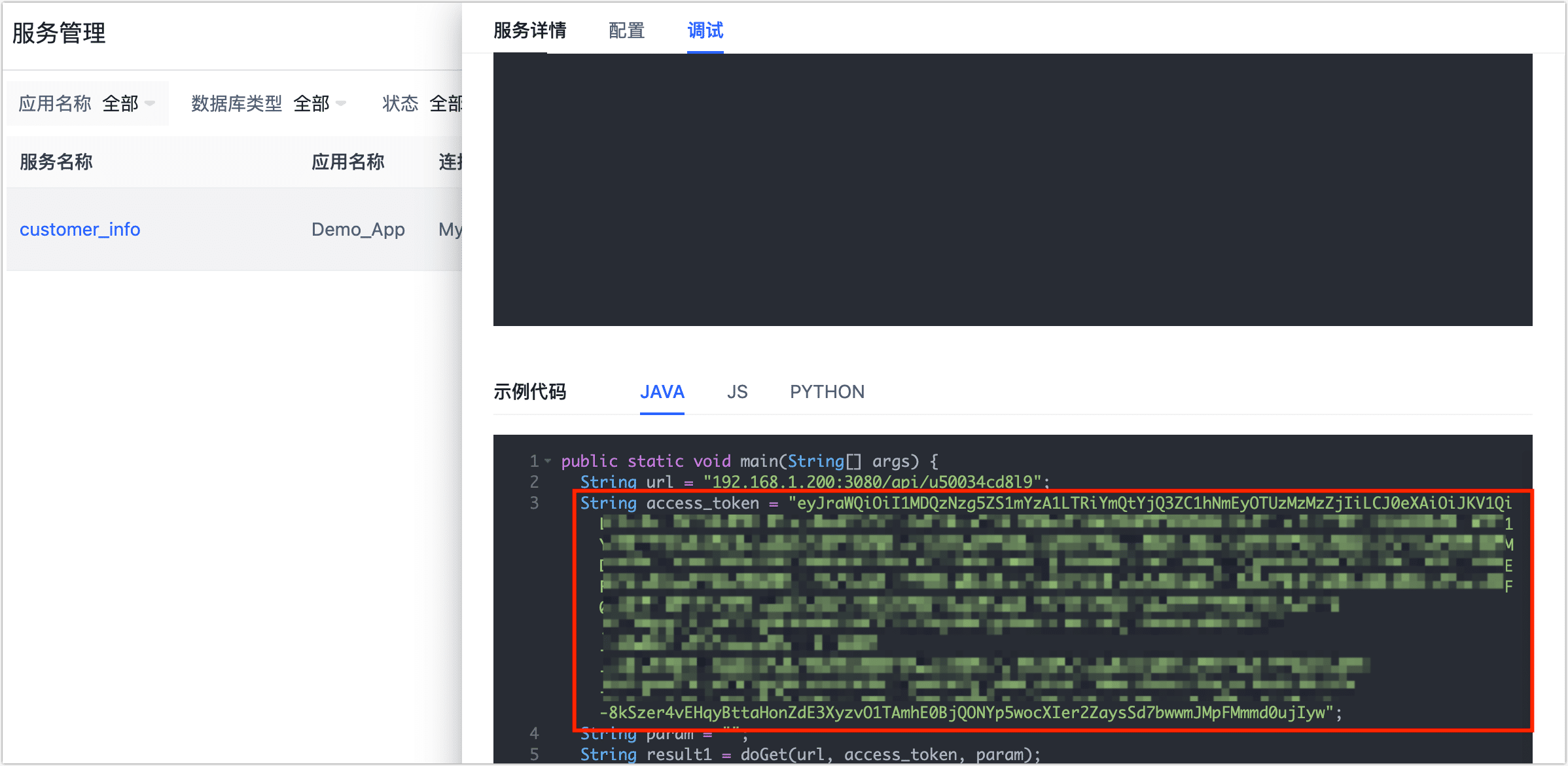
打开 Postman 工具,然后在软件页面的顶部单击 Workspaces 并选择您的 Workspace。
单击 New,然后在弹出的对话框中选择 GraphQL Request。
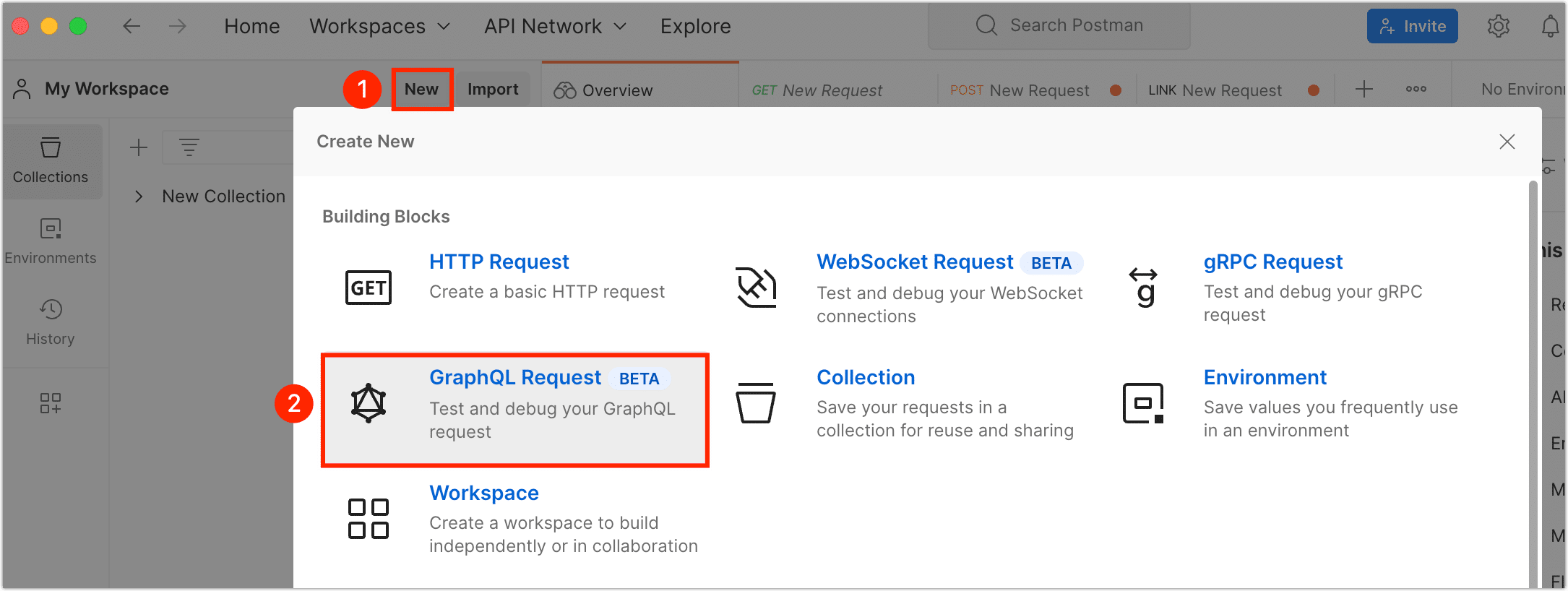
在 Request URL 文本框中,填写您在步骤 2 中获取到的 GraphQL 查询请求地址。
单击文本框下方的 Authorization,选择 Type 为 Bearer Token 并填写您在步骤 3 中获取到的 Access Token 认证信息。
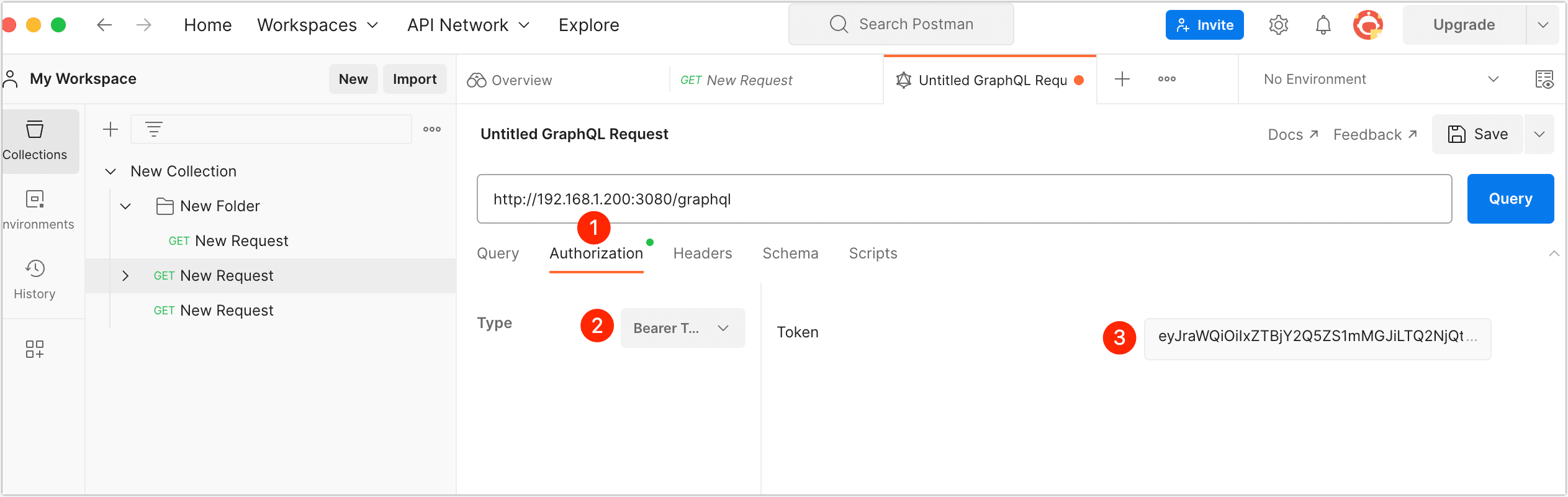
单击 Query 标签页,首先单击刷新按钮获取所有 API 列表,随后找到目标 API,选择要查询的数据,最后单击 Query。
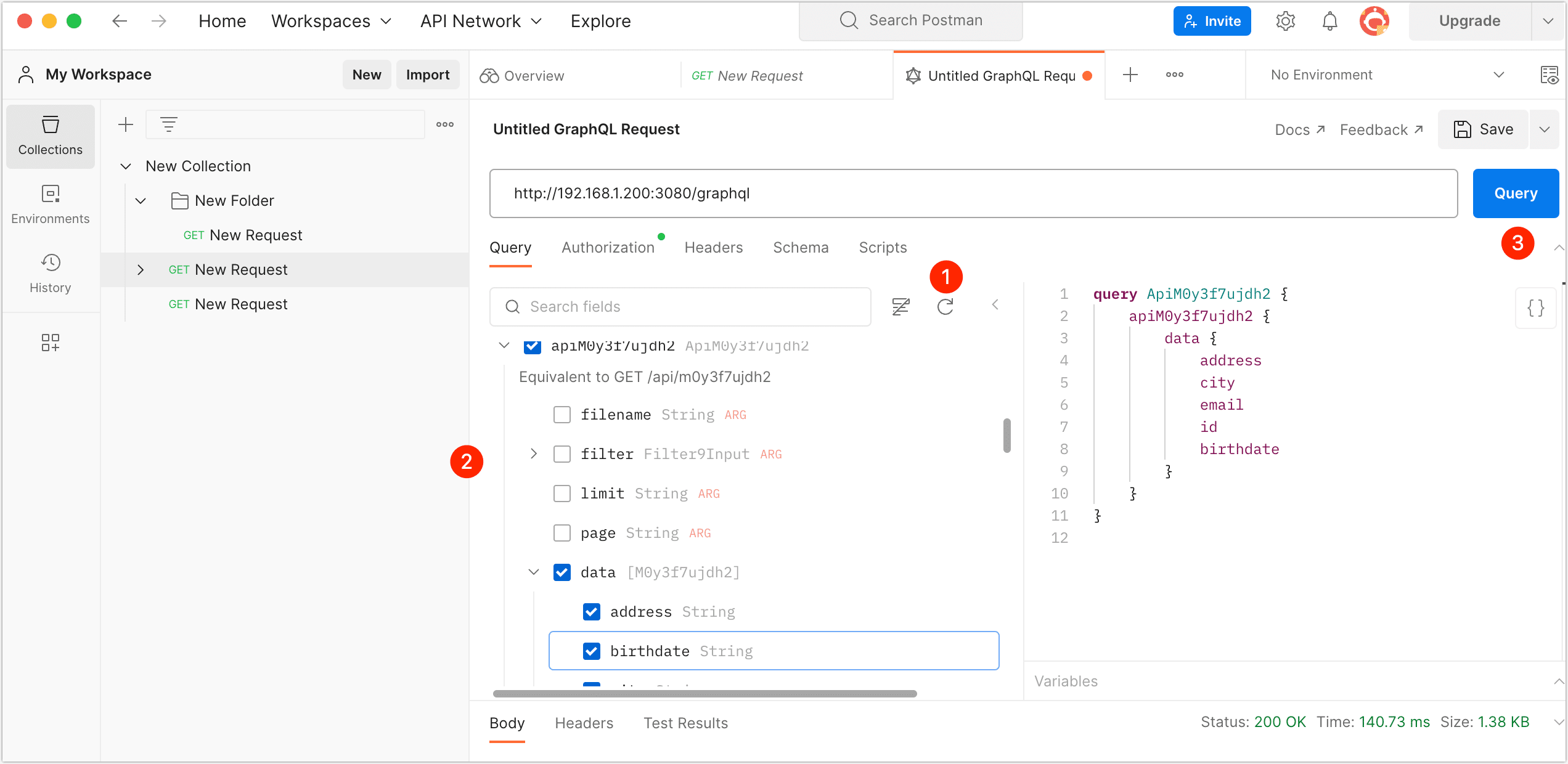 提示
提示您可以在 TapData 的服务管理页面,单击目标服务,下翻至服务访问区域框,确认 API 名称和服务名称的对应关系。
查询成功后,页面下方将返回本次查询的结果,示例如下。